Создание быстрых заметок и управление ими
Заметки на полях можно рассматривать как электронный аналог маленьких желтых наклеек. Однако, в отличие от бумаги, быстрые заметки (ранее — Заметки на стороне) мгновенно сохраняются в записной книжке OneNote, чтобы их можно было найти и упорядочить.
Создание новой быстрой заметки во время выполнения OneNote
-
В меню Вид выберите Создать быструю заметку.
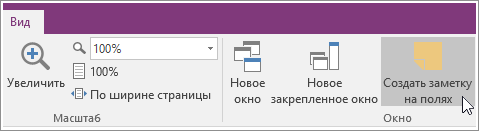
-
Введите заметку в маленьком окне. Текст можно отформатировать с помощью команд на появившемся мини-панели инструментов.
-
Повторите шаги для всех дополнительных кратких заметок, которые вы хотите создать.
Вы можете перемещать быстрые заметки в любое место на экране и оставить их там до тех пор, пока вы хотите. Когда определенная заметка на полях станет не нужна, закройте окно.
Примечание: При закрытии окна быстрой заметки заметка не удаляется. OneNote автоматически сохраняет быстрые заметки. Быстрые заметки хранятся в разделе Быстрые заметки в записной книжке по умолчанию. Вы можете быстро их найти, открыв список записных книжек (щелкните стрелку вниз рядом с именем записной книжки и поищите внизу списка Заметки на полях).
Создание быстрой заметки, когда приложение OneNote не запущено
Вы можете создавать быстрые заметки, даже если вы еще не открыли OneNote.
-
На клавиатуре нажимайте клавиши Windows+ALT+N для каждого краткого заметки, которое вы хотите создать.
Закрепление важных быстрых заметок на экране
Если вы используете заметки на полях, чтобы всегда держать перед глазами небольшие напоминания и важные сведения, то можете закрепить их, чтобы они были видны поверх всех окон на экране компьютера.
-
В любом кратком примечании, которое нужно оставить видимым, на панели инструментов выберите Вид > Всегда сверху. Если панель инструментов не видна, нажмите многоточие (...) в верхней части окна.
-
Переместите каждую закрепленную заметку в необходимое место на экране.
-
Чтобы открепить заметку, снова выберите Всегда сверху.
Просмотр всех кратких заметок
Независимо от того, как и когда вы создали их, вы можете легко просматривать краткие заметки в любое время.
-
В верхней части текущей страницы выберите имя текущей записной книжки (например, "Моя записная книжка").
-
В нижней части списка Записная книжка выберите Быстрые заметки.
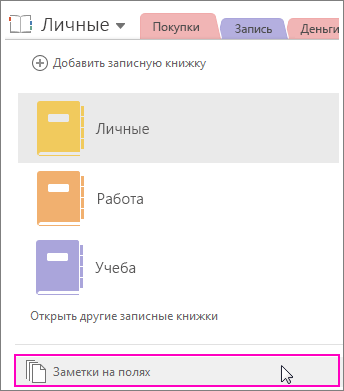
-
В разделе Быстрые заметки выберите вкладки заметок, которые вы хотите просмотреть.
Можно оставить заметки на полях в разделе "Заметки на полях" или переместить выбранные заметки в другие части записных книжек. Чтобы переместить страницу, щелкните правой кнопкой мыши ее вкладку, выберите команду Переместить или скопировать и следуйте инструкциям.










